Mit Windows 10 kommen die automatischen Updates. Dagegen kann man (noch) nicht viel tun. Bei Treiber-Updates hilft bisher ein Script, um entscheiden zu können, welcher Treiber installiert werden soll und welcher nicht.
Siehe: Gerätetreiber Treibersoftware über Windows Update deaktivieren Windows 10.
Microsoft hat eine *.cab Datei, genauer gesagt die wushowhide.diagcab zur Verfügung gestellt, mit der man Updates oder Treiberupdates daran hindern kann, dass sie sich noch einmal über Windows Update installieren.
Hat man nach einem Update, oder einem neuen Treiber Probleme, der über Windows Update gekommen ist, dann sollte man so vorgehen:
Probleme mit einem Treiber-Update:
- Win + X Geräte-Manager aufrufen.
- Gerät ausfindig machen und per Rechtsklick auf Deinstallieren klicken. Im nächsten Fenster bestätigen, dass auch der Treiber deinstalliert werden soll.
- Weiter geht es dann mit der wushowhide.diagcab
Probleme mit einem Windows-update:
- Win + X drücken / Programme und Features aufrufen. Links dann Installierte Updates anzeigen.
- Das jeweilige Update ausfindig machen und deinstallieren.
- Weiter geht es dann mit der wushowhide.diagcab
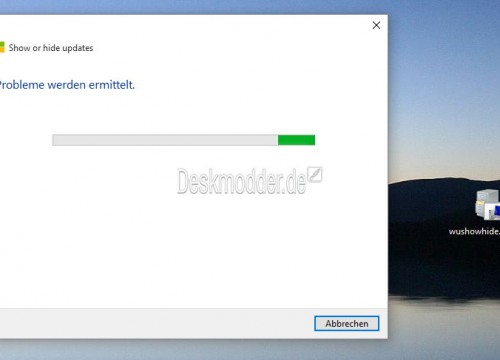
Die wushowhide.diagcab nun starten und nach Problemen scannen lassen.
Ist der Scan abgeschlossen hat man die Auswahl zwischen hide (Treiber oder Update die ausgeblendet und nicht mehr installiert werden sollen und show (Treiber oder Updates die ausgeblendet waren und nun wieder installiert werden sollen).
Das ganze macht natürlich nur Sinn, wenn man Windows 10 noch starten, den abgesicherten Modus von Windows 10 bzw. in die erweiterten Startoptionen von Windows 10 kommt.
Hat ein Update oder Treiber-Update Windows 10 zerschossen, dann helfen nur noch die verschiedenen Reparaturmöglichkeiten unter Windows 10.
Info und Download:
Möchte man generell die Windows Updates unter Kontrolle haben, dann sollte man sich dies hier anschauen:
Automatische Updates deaktivieren oder auf manuell setzen Windows 10
[Update]:
Windows 10 Updates und Treiber-Updates manuell installieren mit einem Script
Auch interessant:
Ihr sucht weitere Tipps, Tricks und Tutorials für Windows 10? Dann schaut in unserem Wiki vorbei bzw. speichert folgende Seite in den Favoriten:
▪ Portal Windows 10 Deskmodder-Wiki
Ihr habt Fragen zu Windows 10? Dann ab in unser Forum. Auch Gäste dürfen Fragen stellen und natürlich auch beantworten:
▪ Windows 10 Deskmodder-Forum


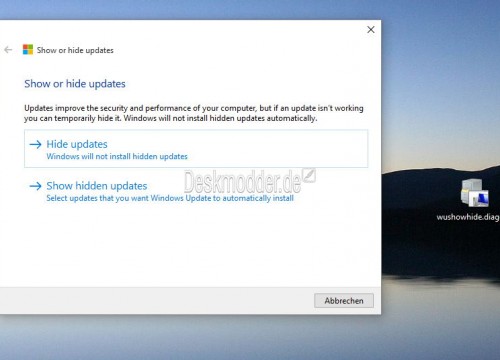
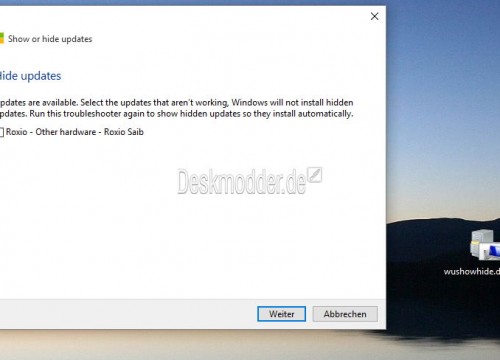

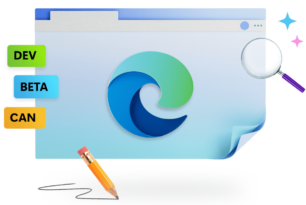



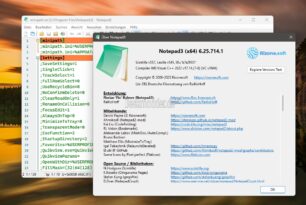

1000 Dank für diesen Tipp!!!!!!!!!
endlich läuft meine Radeon HD5870 ohne Probleme mit dem Win 7 Treiber und endlich ohne AMD Zwangsupdate.
[…] Windows 10: Es gibt weiterhin N-Editionen | heise online Windows 10: Updates oder Treiberupdates ausblenden bzw. blockieren mit der wushowhide.diagcab | Desk… Windows 10 Mobile Build 10166 per Emulator auf diversen Screenshots zu sehen | Deskmodder.de […]
[…] GA_googleFillSlot("Medium_Rectangle_Content_Bottom"); Wer noch Probleme mit Windows Updates / Treiber-Updates hat: Windows 10: Updates oder Treiberupdates ausblenden bzw. blockieren mit der wushowhide.diagcab | Desk… […]
Es wird sicher nicht lange dauern, bis sich jemand dieser Problematik annimmt.
So eine schöne Lösung wie ClassicShell für das Startmenü wird sicher auch
für die Updates kommen.
Wenn ich den Rechner morgens einschalte, möchte ich gleich loslegen können,
und nicht evtl. stundenlang warten, bis die Leitung frei wird.
Es gint tatsächlich noch User, die keine 100Mbit Internetanbindung haben.
Schön langsam wird mir der Nadella richtig unsympatisch. Aber, who cares?
„Mit Windows 10 kommen die automatischen Updates.“ Ich denk´, das gilt lediglich für die Home-Versionen – was denn nun?
[…] GA_googleFillSlot("Medium_Rectangle_Content_Bottom"); Windows 10: Updates oder Treiberupdates ausblenden bzw. blockieren mit der wushowhide.diagcab | Desk… […]
[…] Ich behelfe mir damit: Windows 10: Updates oder Treiberupdates ausblenden bzw. blockieren mit der wushowhide.diagcab | Desk… Getestet. Es […]
[…] Hallo ja,das ist wirklich ein Witz mit den updates. Es gibt aber ein Toll von MS um das zu managen Windows 10: Updates oder Treiberupdates ausblenden bzw. blockieren mit der wushowhide.diagcab | Desk… […]
[…] GA_googleFillSlot("Medium_Rectangle_Content_Bottom"); Schau dir das mal an: Windows 10: Updates oder Treiberupdates ausblenden bzw. blockieren mit der wushowhide.diagcab | Desk… […]
[…] […]
[…] GA_googleFillSlot("Medium_Rectangle_Content_Bottom"); Ich kenne nur dies: Windows 10: Updates oder Treiberupdates ausblenden bzw. blockieren mit der wushowhide.diagcab | Desk… […]
[…] Hallo Adelheid71 schau mal hier bitte –>> Windows 10: Updates oder Treiberupdates ausblenden bzw. blockieren mit der wushowhide.diagcab | Desk… mfg […]
Das Tool funktioniert nur bei vom System als Fehlerhaft erkannten Updates, aber alle „richtigen“ Updates können damit nicht geblockt werden. Ist also ein Update Fehlerhaft und wird das nicht erkannt, dann wird es gnadenlos immer wieder installiert. Egal wie oft man es deinstalliert.
Windows 10…tolle neue Welt.
Gruß GW
Wie lassen sich Treiberupdates unter Windows 11 ausblenden oder blockieren?
Ich habe das Problem bei:
SoftwareComponent – 2.1123.706.4
und
Realtek – SoftwareComponent – 12.223.1124.201
Findest du hier
https://www.deskmodder.de/wiki/index.php?title=Treiberupdates_deaktivieren_Windows_11
Dort auch die Beschreibung zu fehlerhaften Treibern, oder einen einzelnen ausblenden.